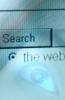헤드셋 및 키보드와 같은 Bluetooth 장치는 몇 초 만에 Apple iPad에 페어링할 수 있습니다. 이 프로세스는 장치를 컴퓨터에 페어링하는 것과 크게 다르지 않습니다.
블루투스 활성화
수도꼭지 설정 iPad 홈 화면에서 블루투스. 탭 켜기/끄기 회색이면 토글하여 켭니다.
오늘의 비디오

Bluetooth 장치가 화면에 나타나는 데 몇 초가 걸립니다.
이미지 크레디트: 스크린샷은 애플 제공.
장치 페어링
Bluetooth 장치가 켜져 있는지 확인하십시오. 있는 경우 쌍 또는 연결하다 버튼을 누르십시오. 지금 누르십시오. 이 데모에 사용된 Logitech 키보드에는 연결하다 연결될 때까지 눌러야 하는 밑면의 버튼.
iPad가 Bluetooth 장치에 연결될 때까지 1분 정도 기다립니다. 기기는 iPad와 가까운 곳에 있어야 하지만 바로 옆에 있을 필요는 없습니다. 33피트 이내의 같은 방에 있는 한 연결해야 합니다.

키보드가 여기에 성공적으로 연결되었습니다.
이미지 크레디트: 스크린샷은 애플 제공.
iPad가 연결되면 먼저 장치 이름이 표시됩니다. 몇 초 후에 다음과 같이 표시됩니다. 연결됨 또는 연결되지 않음. iPad는 키보드에 코드를 입력하는 것과 같은 지침을 표시할 수 있습니다. 연결에 성공하면 완료된 것입니다. 닫을 수 있습니다 설정.
문제 해결
iPad에 장치가 연결되지 않음, 나 장치 이름 옆에 있는 아이콘을 누르고 이 장치를 잊어 버리십시오.
Bluetooth 장치를 끄고 다시 연결해 보십시오. 그래도 작동하지 않으면 장치에 새 배터리가 있는지 확인하고 제조업체 설명서를 참조하십시오.
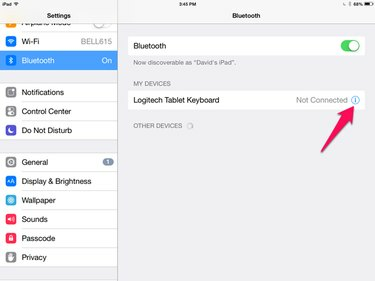
연결에 실패하면 i 아이콘을 탭합니다.
이미지 크레디트: 스크린샷은 애플 제공.